説明機能仕様ダウンロード画像使い方
Hyper-V をすばやくかんたんに有効または無効にすることができるアプリ
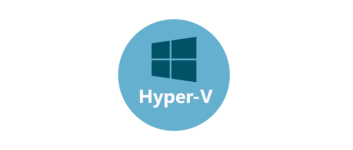
Windows の Hyper-V 機能をかんたんに有効または無効にすることができる Windows アプリケーション。無効にすることで、VMware や VirtualBox などの仮想化ソフトウェアの使用を許可することができます。
Hyper-V-Switch の概要
Hyper-V-Switch は、Hyper-V ハイパーバイザーを有効または無効にするためのプログラムです。
Hyper-V-Switch の機能
Hyper-V-Switch の主な機能です。
| 機能 | 概要 |
|---|---|
| メイン機能 | Hyper-V の有効化/無効化を行う |
| 機能詳細 | ・Windows の Hyper-V 機能をかんたんに有効または無効にすることができます |
Hyper-V をかんたんに有効または無効にできます
Hyper-V は、Windows 上の仮想マシンとして複数のオペレーティング システムを実行することができるようにする Windows の機能のひとつです。
Hyper-V-Switch を使用すると、Windows の設定画面を開く必要なく、その Windows の Hyper-V 機能をかんたんに有効または無効にすることができます。
使用方法はかんたんです
Hyper-V-Switch を使用すると、Hyper-V 機能をアンインストールしたり、Windows のインストールを変更したりせずに、Hyper-V を無効にすることができます。
使い方はかんたんで、アプリケーションを起動したら、有効にしたい場合は「1」、無効にしたい場合は「2」を入力してエンターキーを押すだけです。
Hyper-V のオンとオフを切り替えることができます
Hyper-V-Switch は、Windows の Hyper-V の機能のオンとオフをかんたんにすばやく切り替えることができる便利なアプリケーションです。変更を適用するにはコンピュータの再起動が必要になります。
機能
- Hyper-V を有効または無効にする
- Hyper-V がインストールされている間 (VMware、VirtualBox) などの仮想化ソフトウェアの使用を (無効にすることで) 許可します。
- 機能をアンインストールしたり、Windows のインストールを変更したりせずに、Hyper-V を無効にします。
- 上記のすべてを迅速かつ自動的に実行します
ダウンロード
使い方
インストール
1.インストール方法
- インストール中に使用する言語を選択して[OK]をクリックします。
- セットアップウィザードが開始したら[次へ]をクリックします。
- ライセンスが表示されます。「同意する」を選択して[次へ]をクリックします。
- インストール先を確認して[次へ]をクリックします。
- スタートメニューに作成するショートカットの設定を確認して[次へ]をクリックします。
- 追加のタスクを設定して[次へ]をクリックします。
- インストールの準備ができました。[インストール]をクリックしてインストールを開始します。
- インストールが完了しました。[完了]をクリックしてセットアップウィザードを閉じます。
基本的な使い方
1. 基本的な使い方
Hyper-V-Switch を起動します。
- Hyper-V を有効にする場合は「1」、無効にする場合は「2」を入力してエンターキーを押します。
- 設定が完了しました。「y」と入力して PC を再起動します。

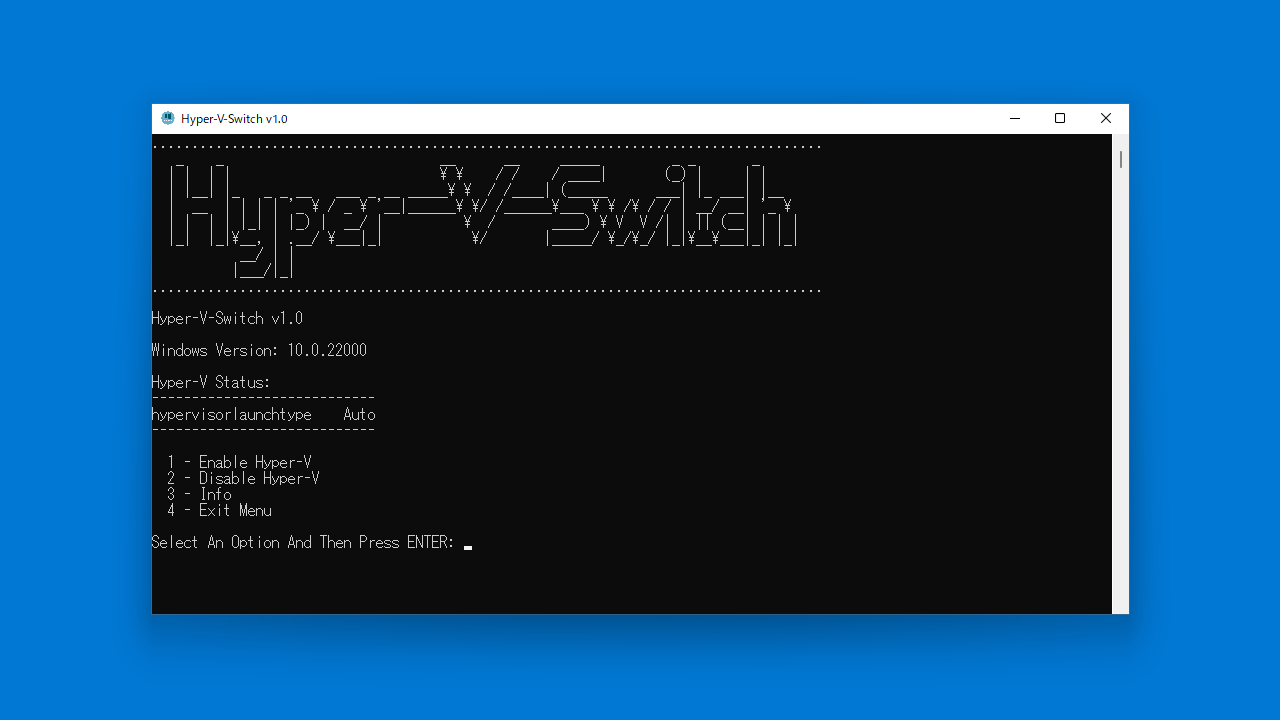
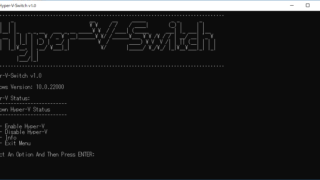
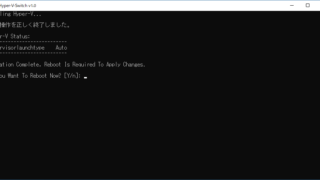
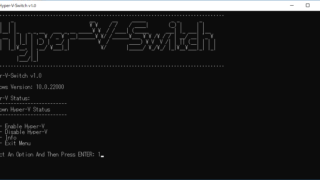
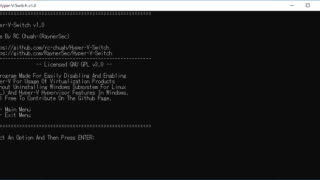
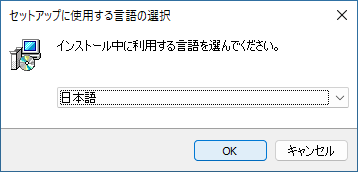
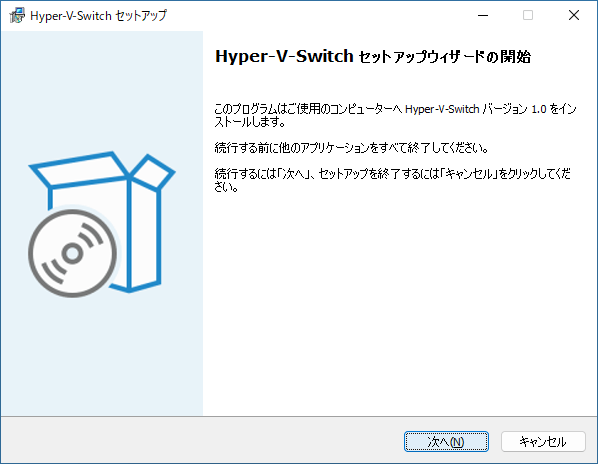
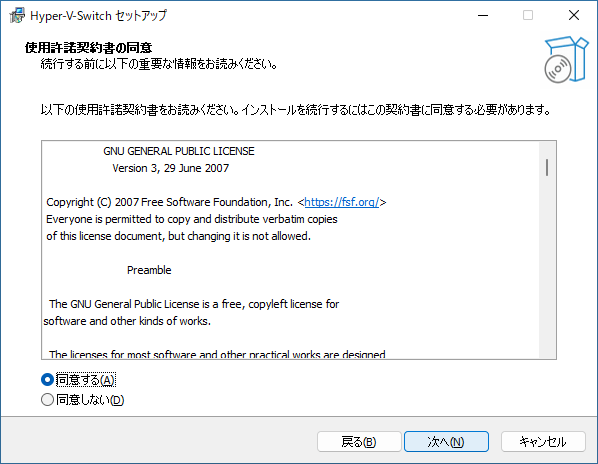
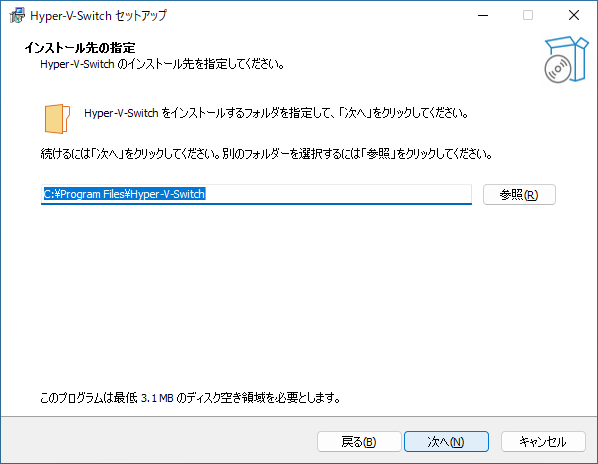
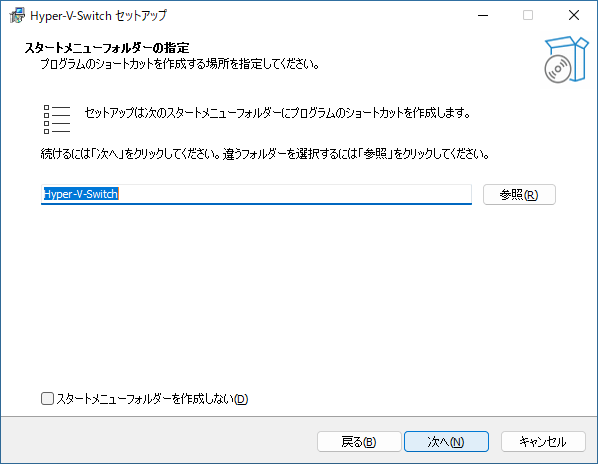
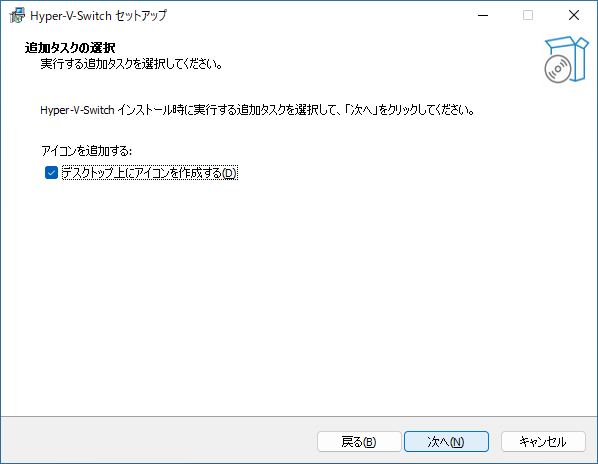
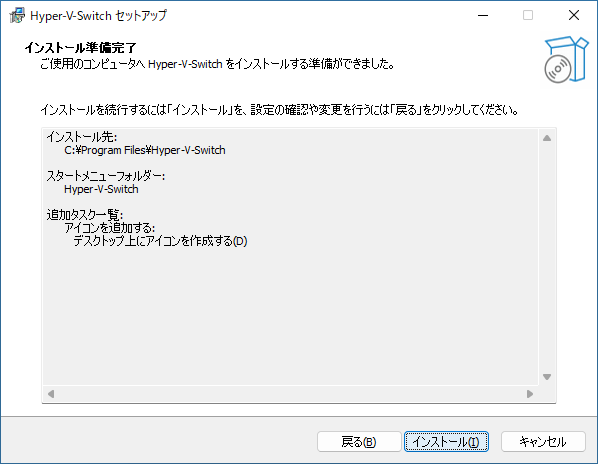

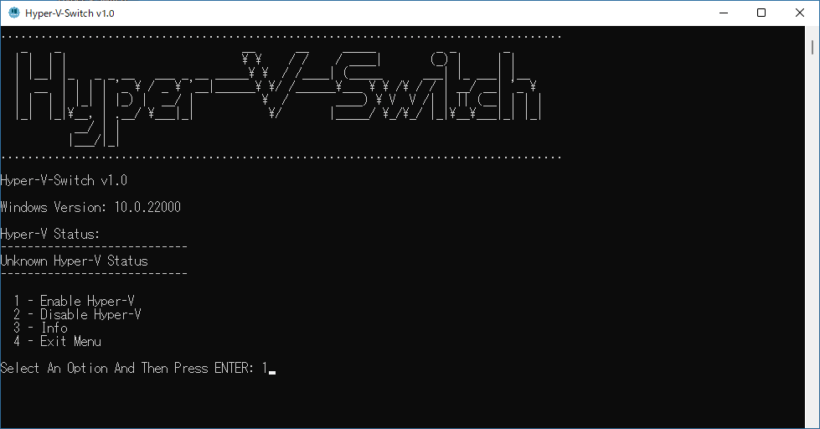
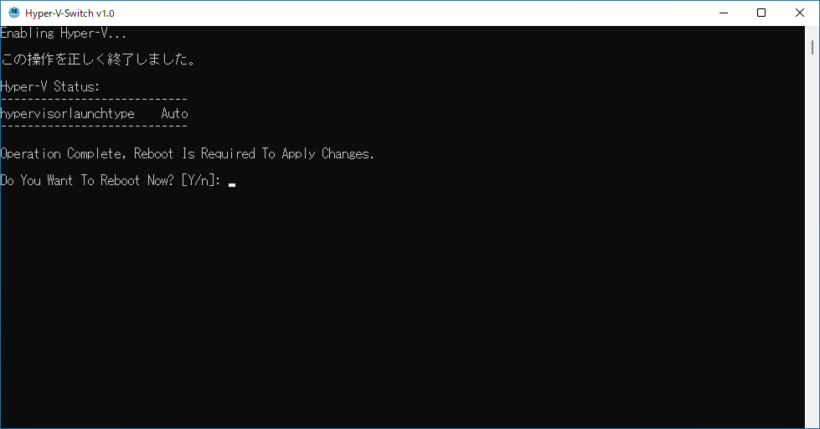
Hyper-V-Switch は、どなたでも無料で使用できます。